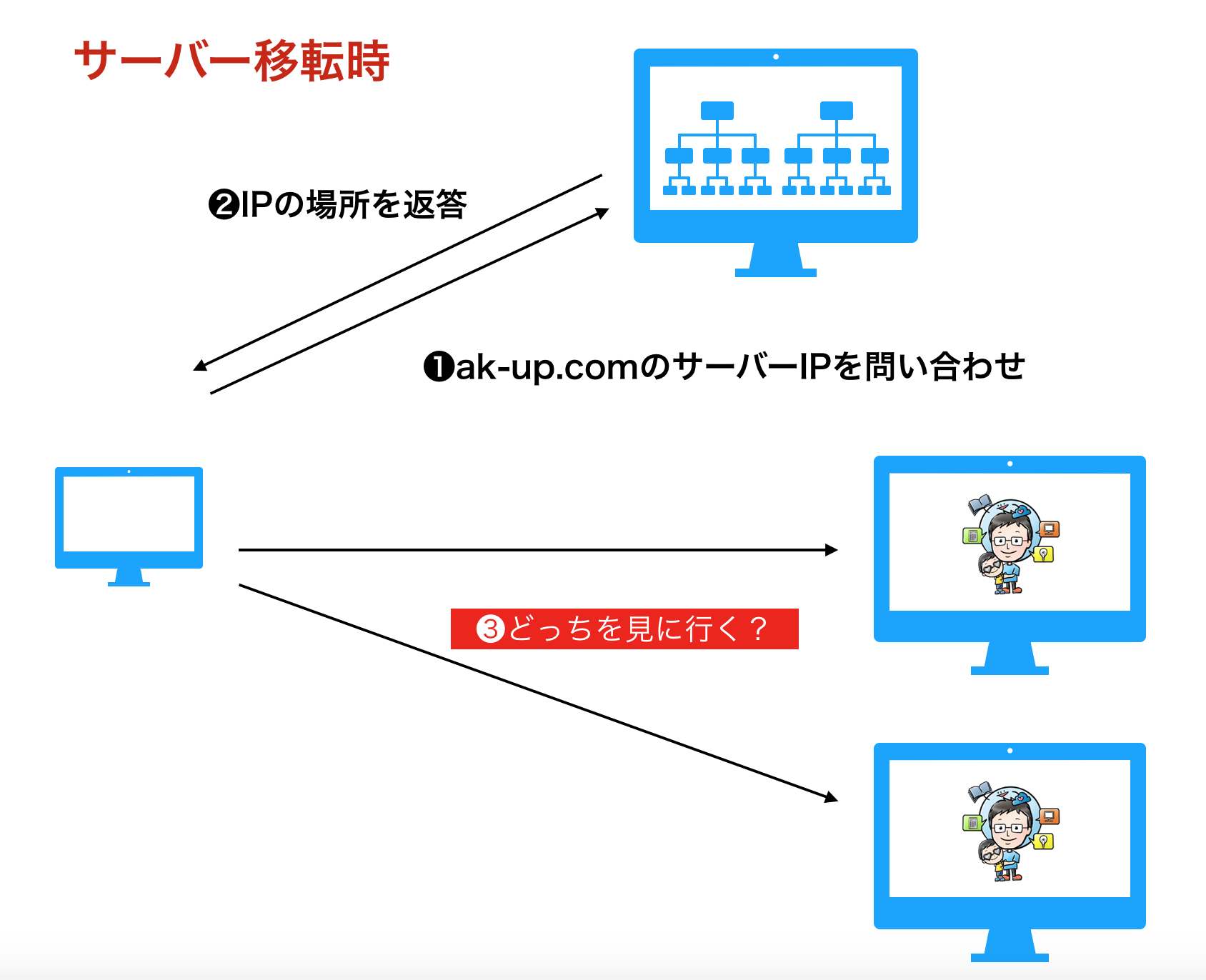WordPressでサーバーを変更した際に、
どれくらいの期間でどちらのサーバーに行くか
不明瞭です。
そのときに、Wordpressのアクセスをちょっと
工夫することでサーバーのアクセス先を
簡単に知ることができます。
DNSの仕組み
サーバー変更時に気になるのは、今どちらのサーバーを私がみているかということです。
大まかにはこんなイメージです。

IPは人の識別に向かないからドメインを使う
IPアドレスのあるサーバーめがけて
ウェブサイトをみに行けばいいのですが、
人間が68.100.45.23のサイトをみに行く
というのはわかりにくいです。
だから、「ドメイン(ak-up.com)を見ますよ」
という指示にてウェブサイトを指定します。
サーバーを移転したときのDNS指定は場所の指定
サーバーを移転するとそのデータを持っている
サーバーが二つ存在することとなります。
だから、とっちを見に行けばいいかわからなくなってしまいます。
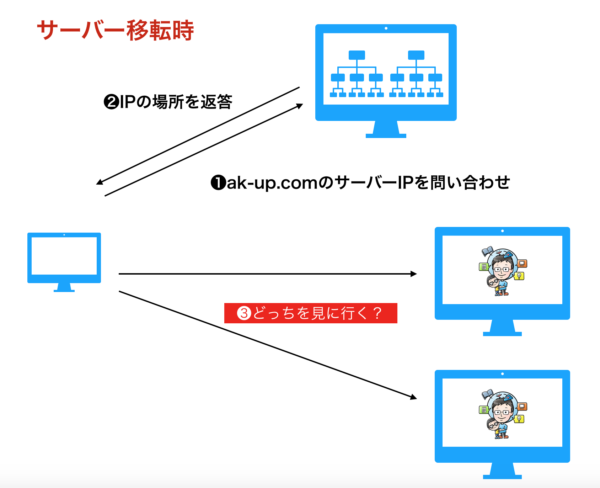
このときに、どちらのサイトを見るか指定する
役割が、DNS(Domain Name System)の設定です。
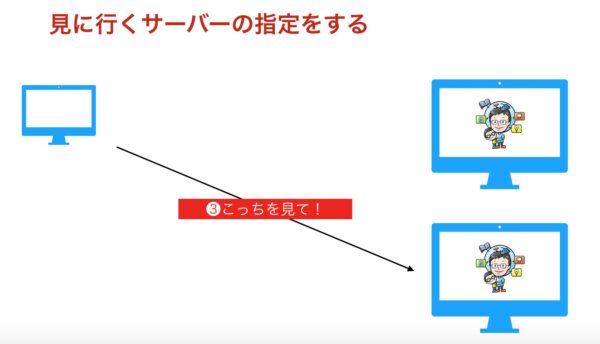
だから、サーバー移転の最後の方に、
DNS設定の項目が付いてくるのです。
旧サーバーのデータダウンロード後にする工夫
慣れている人ならわかるのですが、
慣れていない人は旧サーバーに目印をしましょう。
目印は簡単です。
旧サーバーからデータをダウンロードした段階で
旧サーバーの上にあるWordpressの名称をちょっと
変えておきます。
「設定>一般>サイトのタイトル」に
何か目印をつけます。
ここでは、「.」をつけています。

何をつけてもらっても構いません。
どこかのアニメのように、Zでも、Sでも構いません。
これで、旧サーバーにアクセスしたときにタイトルで区別できます。
ダウンロードする前にこれを行うと、
移行先のタイトルも変更されてしまうので、
注意が必要です。
心配なら新しいサーバーにする工夫
上記は旧サーバーへのアプローチでした。
心配なかたは新サーバーのタイトルに
何かをつけることでも可能です。
どちらでも好きな方を選んでください。
DNS初期は安定しない時期があるから行う
DNS設定を変更して閲覧先のサーバーを
変更した場合、その変更はすぐさまではなく
一定時間かかります。
だから、変更直後はこんな感じです。
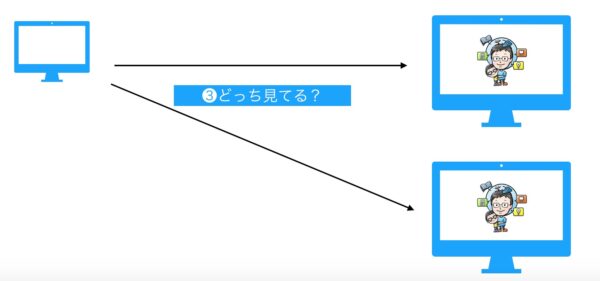
この区別をつけたいがために
タイトルへの工夫を今回提案しています。
サーバー解約時後は不要
段階が進み、サーバーを解約すれば、
上記の処理は不要です。
タイトルを戻してしまいましょう。
サーバー変更時に接続先が気になる方は
実施してみてください。
【編集後記】
ビッグデータで退職をどこまで予測できるんでしょうか。
期待値が下がるこの分野を改めて感がてみたいなと。
【運動記録】
ジョギングO ストレッチO 筋トレO サプリO
【一日一新】
セミナー参加失敗
【子育日記(2歳)】
息子「おつきさまは、バス!」
私「そうやな〜。」
と、言いながら、よく理解できずにいたら、
その物語の先のことを説明してくれてることがわかりました。
そのうち自分の理解力を超えてくるのかなという予感も。
しばらくがんばります。